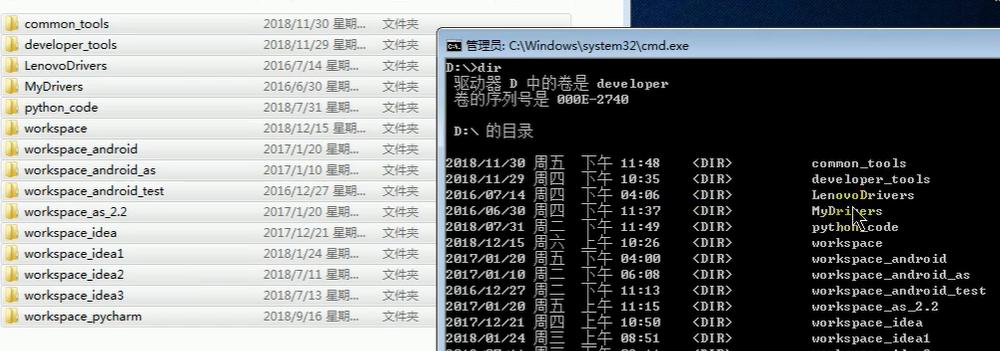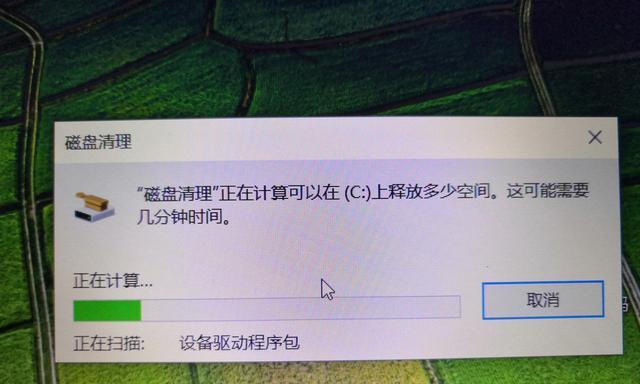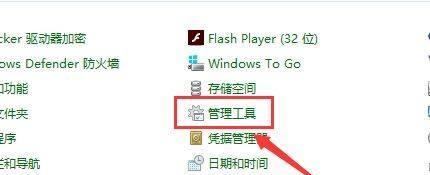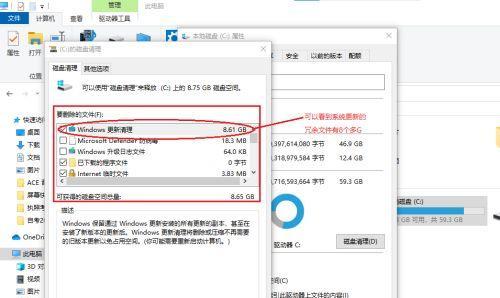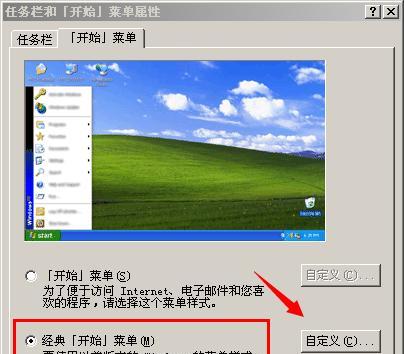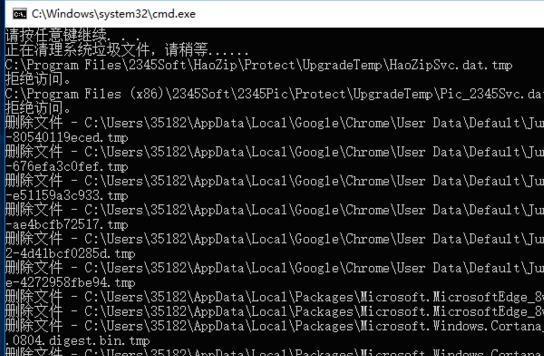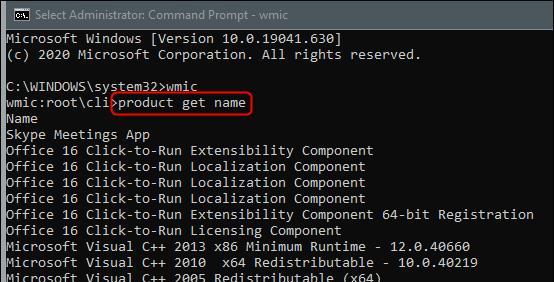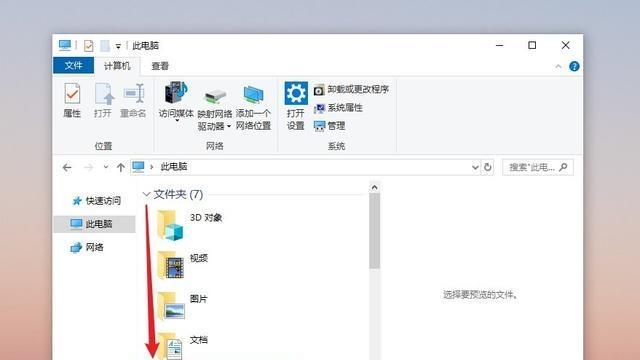如何高效清理C盘只剩系统(轻松解决C盘空间不足问题)
游客 2024-08-17 10:54 分类:电脑知识 38
随着时间的推移,我们的电脑中可能会积累大量的垃圾文件和无用数据,导致C盘空间不足,甚至系统运行缓慢。本文将为您介绍一些有效的方法来清理C盘,只保留系统所需的重要文件,以提高电脑性能。
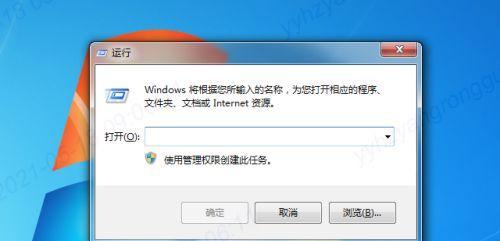
1.清理临时文件
在本段中,我们将学习如何清理C盘中的临时文件夹,包括临时Internet文件、临时安装文件等。这些文件在使用后可以被安全删除,以释放磁盘空间。
2.卸载不常用的程序
本段将介绍如何卸载电脑中不常用或不需要的程序。通过清理不需要的软件,可以节省大量的磁盘空间,并提高系统性能。
3.清理回收站
回收站是一个存放被删除文件的临时位置。在本段中,我们将学习如何清空回收站,并彻底删除其中的文件,从而释放C盘空间。
4.压缩文件和文件夹
通过压缩文件和文件夹,可以将它们占用的空间减小。本段将详细介绍如何使用系统自带的压缩功能来节省C盘空间。
5.清理浏览器缓存
浏览器缓存会保存访问过的网页文件,以提高下次访问速度。然而,这些缓存文件也会占用大量的磁盘空间。在本段中,我们将学习如何清理浏览器缓存,以释放C盘空间。
6.移动个人文件
个人文件,如文档、图片和视频等,可能占用大量的磁盘空间。本段将介绍如何将这些个人文件移动到其他磁盘或外部存储设备中,从而为C盘腾出更多空间。
7.使用磁盘清理工具
本段将推荐一些常用的磁盘清理工具,并介绍它们的使用方法。这些工具能够自动扫描和清理C盘中的垃圾文件和无效注册表项,进一步释放磁盘空间。
8.禁用休眠功能
休眠功能会在电脑进入休眠状态时占用一定的磁盘空间。在本段中,我们将学习如何禁用休眠功能,从而释放C盘上被休眠文件占用的空间。
9.删除无用的系统恢复点
系统恢复点会占用大量的磁盘空间。在本段中,我们将学习如何删除无用的系统恢复点,以释放C盘空间,并保留最新的系统备份。
10.清理系统日志文件
系统日志文件会记录系统操作和事件,但它们也会占用大量的磁盘空间。在本段中,我们将学习如何清理这些系统日志文件,以腾出C盘空间。
11.使用云存储备份数据
本段将介绍使用云存储服务来备份个人文件和数据。通过将数据存储到云端,可以减少C盘上的存储压力,并保证数据的安全性。
12.定期清理垃圾文件
在本段中,我们将学习定期清理垃圾文件的重要性,并介绍一些可以自动清理垃圾文件的软件工具。
13.禁用系统恢复功能
禁用系统恢复功能可以节省大量的磁盘空间。本段将详细介绍如何禁用此功能,以释放C盘上的空间。
14.整理桌面和下载文件夹
在本段中,我们将学习整理桌面和下载文件夹的重要性,并提供一些建议来保持这些文件夹的整洁,从而节省C盘空间。
15.
通过本文介绍的方法,我们可以轻松清理C盘,只保留系统所需的重要文件,从而提高电脑的性能和响应速度。请根据自己的需求选择适合的方法进行操作,并定期进行C盘清理,以保持电脑的良好状态。
C盘清理技巧
C盘是系统所在的硬盘分区,存储着操作系统和相关程序文件,随着时间的推移,C盘可能会积累大量无用的文件和垃圾数据,导致系统运行缓慢或出现其他问题。本文将介绍一些简单而有效的方法,帮助你清理C盘,释放系统所需的空间,提升电脑性能。
删除临时文件,清理系统垃圾
卸载不常用的软件和应用程序
清理回收站中的文件
清除浏览器缓存和Cookie
删除无效的注册表项
使用磁盘清理工具进行系统清理
禁用休眠功能,释放休眠文件占用的空间
清理系统日志和错误报告文件
删除不必要的备份文件和系统恢复点
整理和压缩硬盘分区
移动或删除大型文件和文件夹
清理桌面和下载文件夹
关闭系统还原功能
清理无用的临时安装文件
使用专业的清理工具进行深度清理
1.删除临时文件,清理系统垃圾:打开"运行"窗口,输入"%temp%",删除文件夹中的所有文件,这些文件是由系统和应用程序产生的临时文件,占据了大量的存储空间。
2.卸载不常用的软件和应用程序:打开控制面板,选择"程序和功能",找到不经常使用的软件,点击卸载进行清理。
3.清理回收站中的文件:右键点击回收站图标,选择"清空回收站",彻底删除已删除文件。
4.清除浏览器缓存和Cookie:打开浏览器设置,选择清除缓存和Cookie,可以选择清除指定时间段的数据。
5.删除无效的注册表项:使用注册表编辑器(regedit)删除无用的注册表项,注意备份注册表以防出现问题。
6.使用磁盘清理工具进行系统清理:在"计算机"上右键点击C盘,选择"属性",点击"磁盘清理"进行系统垃圾清理。
7.禁用休眠功能,释放休眠文件占用的空间:在命令提示符中输入"powercfg-hoff",禁用休眠功能,并删除休眠文件。
8.清理系统日志和错误报告文件:在"控制面板"中找到"管理工具",选择"事件查看器",删除不需要的系统日志和错误报告。
9.删除不必要的备份文件和系统恢复点:在"控制面板"中找到"备份和还原",删除不需要的备份文件和系统恢复点。
10.整理和压缩硬盘分区:使用磁盘碎片整理工具进行分区整理和压缩,提升磁盘性能。
11.移动或删除大型文件和文件夹:查找并移动大型文件和文件夹到其他硬盘分区或外部存储设备,释放C盘空间。
12.清理桌面和下载文件夹:整理桌面上的文件和文件夹,并删除下载文件夹中不需要的文件。
13.关闭系统还原功能:在"计算机"的属性中,关闭系统还原功能,释放系统还原点占用的空间。
14.清理无用的临时安装文件:在C盘的根目录中搜索".tmp"和".temp"文件,删除这些临时安装文件。
15.使用专业的清理工具进行深度清理:借助专业的系统清理工具,如CCleaner、清理大师等,进行全面的深度清理,释放更多的存储空间。
通过删除临时文件、卸载不常用的软件、清理回收站、清除浏览器缓存等一系列操作,我们可以轻松地清理C盘,释放系统所需空间。同时,定期进行系统清理和优化可以保持电脑的良好性能,提升工作效率。记住,保持C盘整洁干净,让系统运行更加顺畅!
版权声明:本文内容由互联网用户自发贡献,该文观点仅代表作者本人。本站仅提供信息存储空间服务,不拥有所有权,不承担相关法律责任。如发现本站有涉嫌抄袭侵权/违法违规的内容, 请发送邮件至 3561739510@qq.com 举报,一经查实,本站将立刻删除。!
- 最新文章
-
- 如何将分区的硬盘合并(实现硬盘分区合并的简便方法)
- 解决WindowsUpdate拒绝访问的方法(突破访问障碍)
- 手机装电脑系统教程(简单易行的手机装电脑系统教程)
- 轻松重装电脑系统,让电脑焕然一新(自己在家给电脑重装系统)
- 集成灶电器的安装方法(一步一步教您如何正确安装集成灶电器)
- 解决乐天壁挂炉一直烧水问题的方法(避免能源浪费)
- 净水器全亮红灯解决方法(应对净水器全亮红灯的有效措施)
- 冰柜不上冻的原因及解决方法(了解冰柜不上冻的可能原因)
- 商店冰柜积水处理方法(解决冰柜积水问题的实用技巧)
- 夏普冰箱E5故障维修指南(解决夏普冰箱E5故障的六个关键步骤)
- 探索佳能打印机墨盒故障的原因和解决方法(遇到佳能打印机墨盒故障时你应该知道的事情)
- 海尔超低温冰箱(保鲜无忧)
- 以芙诗婷洗衣机清洗方法(掌握这些关键步骤)
- 如何正确清洗空调外机(五个简单步骤让你的空调外机清洁如新)
- 如何修理燃气灶抖动漏气问题(修理燃气灶抖动漏气问题的关键步骤与注意事项)
- 热门文章
-
- 电饭煲煮饭水不足的解决方法(如何处理电饭煲煮饭水不够的情况)
- 解决复印机上有条黑线的问题(黑线问题解决方法及预防措施)
- 解决飞利浦咖啡机无法开机的问题(找到飞利浦咖啡机无法启动的原因及解决方法)
- 以空调节能改造为主题的文章(提升节能效果)
- 电视机无法识别卡的原因及解决方法(电视机卡识别故障解析和处理技巧)
- 投影仪信号输入方法及应用指南(了解投影仪信号输入方式)
- 地暖燃气热水器安装方法详解(安全、便捷、舒适)
- 燃气灶的正确打火方法(安全使用燃气灶的重要步骤)
- 教你轻松调节海尔冰箱触屏温度(掌握关键技巧)
- 燃气灶无法点火的解决方法(掌握简单技巧)
- 在空调下工作的健康问题及应对方法(如何保护自己的健康)
- 如何正确清洗UKS油烟机(轻松解决油烟机清洗难题)
- 中央空调冷热水机组水处理的重要性(确保机组运行效率和系统可靠性的关键措施)
- 电视信号不稳定的原因及修复方法(探索信号不稳定的根源)
- 海尔超低温冰箱(保鲜无忧)
- 热评文章
-
- nova5pro屏幕尺寸揭秘(一探nova5pro屏幕尺寸的惊喜与实用性)
- 解锁R9s密码的有效方法(忘记R9s密码?别担心)
- 苹果手机突然黑屏了怎么办(解决苹果手机黑屏问题的有效方法)
- 一:备份数据-保证数据的安全性
- 2500元左右的手机性价比最高是哪款(探寻性价比最高的2500元左右手机)
- 从华为手机换机,如何顺利迁移数据(华为换手机)
- 以XR换屏幕需要多少钱(了解iPhoneXR屏幕更换所需费用以及相关因素)
- 华为手机图片删除清空了怎么恢复(快速找回误删的华为手机照片的方法)
- 如何解决华为手机黑白屏问题(调回正常屏幕颜色的方法与技巧)
- 快速恢复被删除的短信信息(有效方法教你找回删掉的短信备份)
- 如何取消苹果手机自动续费功能(一步步教你取消苹果手机应用内购买的自动续费)
- 忘记OPPOR9m锁屏密码怎么解锁手机(以简单步骤轻松解决问题)
- 苹果手机信号消失几秒又恢复,可能出现的原因与解决方法剖析(探究苹果手机信号消失的可能原因及解决方法)
- 3DTouch技术(探索3DTouch技术的功能与设置方法)
- 如何关闭双重认证的苹果手机账户(简单操作告别双重认证)
- 热门tag
- 标签列表